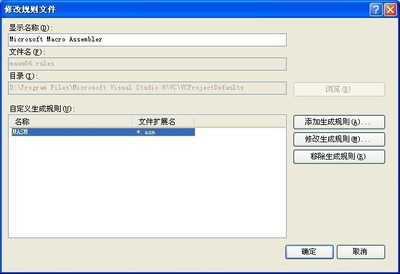PPT支持的视频格式十分有限,一般可以插入WMV、MPEG-1(VCD格式)、AVI。但由于AVI的压缩编码方法很多,并不是所有的AVI格式都支持。下面就跟着小编看看PPT2010支持那种格式吧。
PPT2010支持的视频格式
将视频文件添加到演示文稿中,可增加演示文稿的播放效果。这里讲插入视频的方法及设置自动播放技巧。
新创建一个PPT文件,可以右击电脑桌面,选择出现下拉菜单中的“新建”-“Microsoft PowerPoint演示文稿”;或也可按如下图所示的,点击桌面左下方的“开始”-“所有程序”-"Microsoft Office"-"MicrosoftPowerPoint 2010"。新建PPT幻灯片。
插入视频文件,PPT支持常用影片格式:mpeg,avi,wmv非压缩格式的AVI文件(或是MPEG1格式的)都可以。插入步骤:点击“插入”,下拉菜单中选择“视频”-“文件中的视频(F)...”。打开“插入视频文件”对话框,找到并选中需要的视频,然后“插入”。如图所示!
注意,用这方法插入影片后可能有些会出现只有声音没有影像(一片黑),是由于你所安装的PPT版本所支持的视频解码不全或损坏,要更新。
视频插入PPT后并设置其自动播放。设置步骤是:点击“播放”,选择“开始”下拉菜单中的“自动(A)”即可。其它的,可以调整视频播放窗口的大小,鼠标拖动视频边的四个小圆点和四个小方点,将其定位在幻灯片的合适位置上即可。还是点击播放视频按键,即可以播放预览视频了。如图所示!

5除了可以在PPT内插入视频文件,其它整个PPT文件也还可以转换成视频哦。2010版本PPT支持导出WMV格式视频,当然也可以利用转换器例如狸猫PPT转换器,将PPT转换成几乎任意格式视频文件。
PP
 爱华网
爱华网